随着科技的不断进步,我们的电脑很容易就会变得跟不上时代的脚步,变得卡顿缓慢。然而,对于拥有老电脑的朋友们来说,他们或许并不想花大笔的钱去购买一台新电脑。有没有什么简单的方法能让老旧的电脑焕然一新呢?本文将为您介绍一种以老电脑U盘做系统的方法,让您的老电脑也能流畅运行。
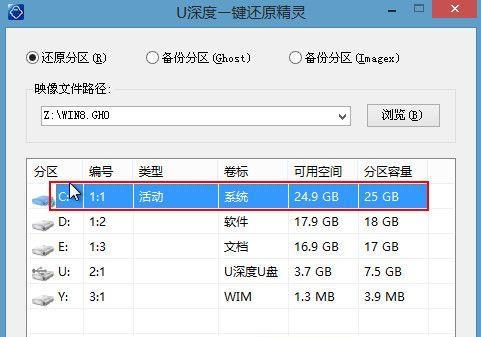
1.准备工作:购买合适的U盘和系统安装文件。
在进行系统安装之前,我们需要先购买一个容量适当的U盘,一般来说,8GB以上的U盘即可满足需求。同时,还需要根据自己的需求选择合适的系统安装文件。

2.备份重要文件:将重要文件存储到其他存储设备中。
在进行系统安装之前,我们需要将重要的文件和数据存储到其他设备中,以防丢失。可以使用移动硬盘、云存储等方式进行备份。
3.制作U盘启动盘:下载制作U盘启动盘的工具。
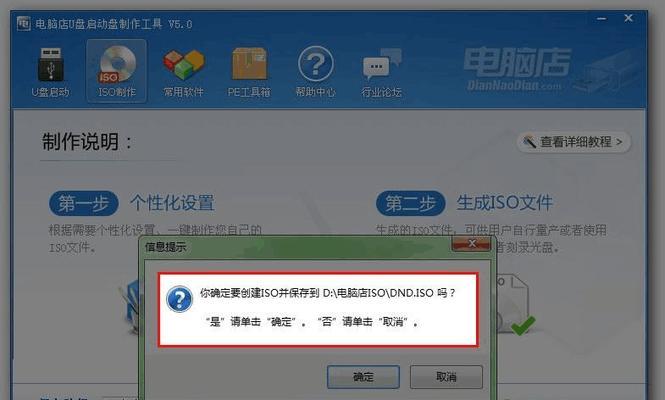
在制作U盘启动盘之前,我们需要下载一个合适的工具软件,例如UltraISO、Rufus等。这些软件可以帮助我们将系统安装文件写入U盘,使之成为一个可引导的启动盘。
4.制作U盘启动盘:将系统安装文件写入U盘。
打开所下载的工具软件,选择制作U盘启动盘的功能,并将系统安装文件选择为源文件。随后,点击开始制作按钮,等待制作完成。
5.设置电脑启动顺序:进入BIOS设置。
在进行系统安装之前,我们需要进入电脑的BIOS设置,将U盘作为首选启动设备。通常情况下,可以通过按下Del、F2或F12等键进入BIOS设置界面。
6.设置电脑启动顺序:调整启动顺序。
在BIOS设置界面中,找到“Boot”或“启动项”等选项,并将U盘的启动顺序调整至第一位。之后,保存设置并退出BIOS。
7.重启电脑:从U盘启动电脑。
将制作好的U盘插入老电脑的USB接口,并重新启动电脑。此时,电脑将会从U盘中启动。
8.选择安装方式:选择系统安装方式。
在启动过程中,我们将会看到系统安装界面,根据提示选择适当的安装方式,如全新安装、升级安装等。
9.分区与格式化:进行硬盘分区和格式化。
在进行系统安装之前,我们需要对电脑的硬盘进行分区和格式化。通过系统安装界面中的磁盘工具,可以轻松完成此步骤。
10.系统安装:选择安装位置和开始安装。
在分区和格式化完成后,我们需要选择一个适当的安装位置,并点击“开始安装”按钮。系统安装过程将会自动进行。
11.系统配置:设置个人偏好和账户。
在系统安装完成后,我们需要根据个人喜好进行一些简单的系统配置,例如选择语言、设置用户账户等。
12.更新驱动程序:更新系统所需的驱动程序。
在系统安装完成后,我们需要及时更新系统所需的驱动程序,以确保电脑能够正常工作。可以通过设备管理器或厂商官网进行驱动程序的更新。
13.安装常用软件:安装日常使用的软件。
在系统安装完成后,我们需要安装一些日常使用的软件,例如办公软件、网络浏览器、娱乐软件等,以满足个人需求。
14.优化系统设置:进行系统优化设置。
为了让老电脑能够更加流畅地运行,我们可以进行一些系统优化设置,例如关闭不必要的启动项、清理垃圾文件等。
15.享受流畅体验:老电脑焕然一新。
经过以上的步骤,我们成功地将系统安装到了老电脑上,现在,您可以享受到焕然一新的流畅体验了!
通过使用U盘制作启动盘,并按照一定的步骤进行系统安装和优化设置,我们可以让老旧的电脑焕然一新,流畅运行。这种方法不仅简单易行,而且成本低廉,适合那些不想购买新电脑的朋友们使用。尝试一下吧,让您的老电脑重新焕发生机!

















